Με τη παρούσα λειτουργία έχουμε τη δυνατότητα διαχείρισης του αρχείου των Προμηθευτών για νέου, μεταβολή ή διαγραφή ενός ήδη καταχωρισμένου προμηθευτή.
Αρχικά εμφανίζεται η ακόλουθη οθόνη:
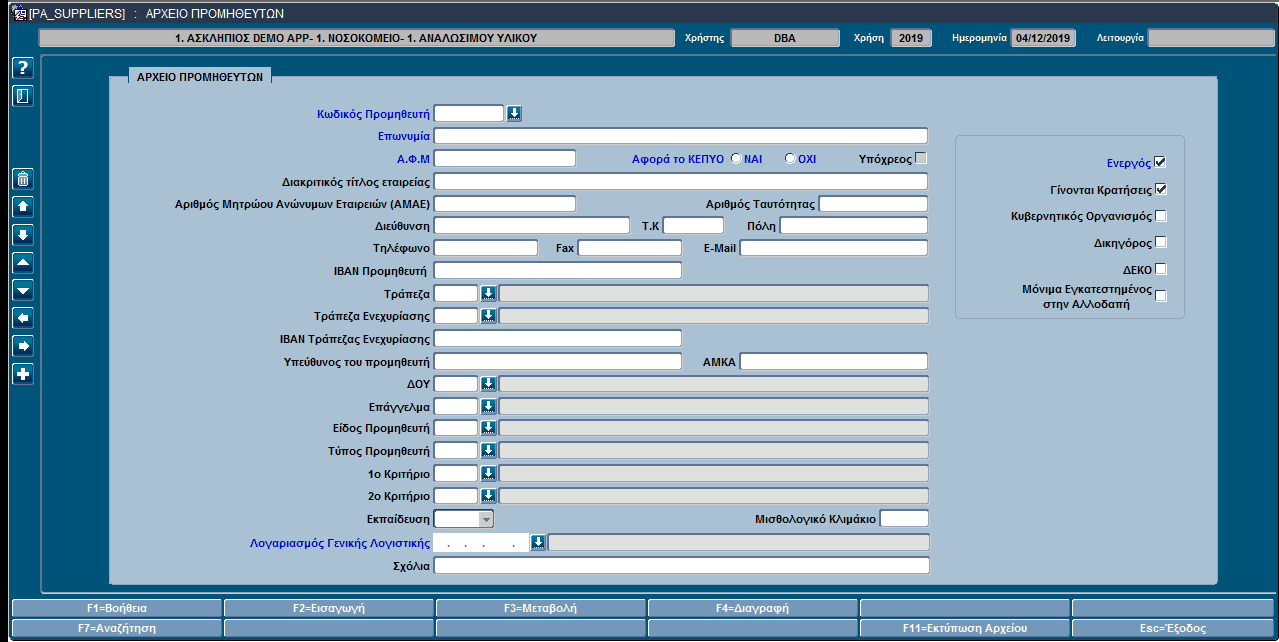
Στην οθόνη αυτή έχουμε τη δυνατότητα, επιλέγοντας ένα από τα ακόλουθα λειτουργικά πλήκτρα της εφαρμογής, να επιτύχουμε τα εξής:
•F2 = Για Εισαγωγή νέου Προμηθευτή
•F7 = Για Προμηθευτή
•F11= Για Εκτύπωση του αρχείου των προμηθευτών που υπάρχουν στο σύστημα.
1. Οταν επιλέξουμε το F2 = Εισαγωγή (νέου προμηθευτή στο σύστημα):
Στην ακόλουθη οθόνη συμπληρώνουμε τα στοιχεία του προμηθευτή.
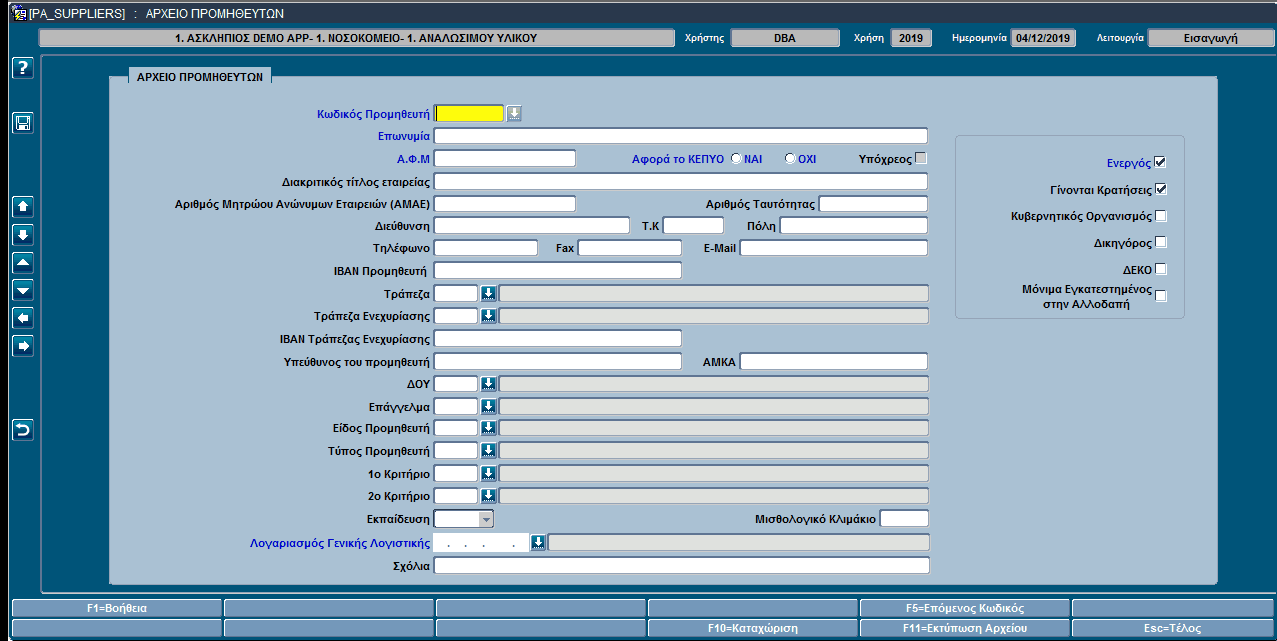
Τα πεδία που εμφανίζονται με μπλε γραμματοσειρά είναι υποχρεωτικά προς συμπλήρωση, προκειμένου να εισάγουμε τον προμηθευτή
Πατώντας το πλήκτρο F5 = το σύστημα προτείνει αυτόματα στο πεδίο Κωδικός Προμηθευτή έναν αύξοντα αριθμό Προμηθευτή.
Στο πεδίο Επωνυμία γράφουμε την ονομασία του Προμηθευτή.
Στο πεδίο ΑΦΜ γράφουμε το ΑΦΜ του Προμηθευτή.
Αν ο προμηθευτής που εισάγουμε υποχρεούται προς ενημέρωση του αρχείου του ΚΕΠΥΟ, θα πρέπει στο check box Αφορά τοΚΕΠΥΟ να επιλέξουμε το ΝΑΙ ή, αν δεν πρέπει να ενημερώσει το ΚΕΠΥΟ, να επιλέξουμε το ΟΧΙ.
Επίσης, θα πρέπει να μαρκαριστεί ο προμηθευτής αν είναι ΥΠΟΧΡΕΟΣ ή ΟΧΙ στο ΚΕΠΥΟ.
Αν στον προμηθευτή Γίνονται Κρατήσεις ή αν Είναι Κυβερνητικός Οργανισμός ή αν ανήκει στην κατηγορία των Δικηγόρων (το πεδίο έχει φτιαχτεί για την Έκδοση Βεβαίωσης Φόρου σε Αρχείο και για τηαν ο δικαιούχος αφορά ΔΕΚΟ, τσεκάρουμε τα αντίστοιχα check box. Επίσης, αν είναι μόνιμα εγκατεστημένος στην αλλοδαπή μαρκάρουμε το ανάλογο πεδίο, προκειμένου να ενημερωθεί σχετικά η εκτύπωση του Μητρώου Δεσμεύσεων με την ανάλογη ένδειξη ΝΑΙ / ΟΧΙ στην σχετική στήλη.
Τα λοιπά πεδία όπως Διεύθυνση, Ταχυδρομικός Κώδικας, Πόλη, Ε-mail κλπ, αποτελούν προαιρετικά πεδία για καταχώριση και συμπληρώνονται βάσει των αναγκών του κάθε φορέα.
Με την προϋπόθεση ότι έχετε ενεργοποιημένη τη δυνατότητα της ηλεκτρονικής έκδοσης αρχείου είτε για την ALPHA BANK, είτε για την Εθνική Τράπεζα, υπάρχει η δυνατότητα καταχώρισης τόσο του κωδικού Τράπεζας και του ΙΒΑΝ Τράπεζας, όσο και του κωδικού Τράπεζας Ενεχυρίασης και του ΙΒΑΝ Τράπεζας Ενεχυρίασης ηλεκτρονικό αρχείο έκδοσης εντολών για την ALPHA BANK και την Εθνική Τράπεζα. Αυτού του είδους η δυνατότητα είναι μετά από ειδική παραμετροποίηση της εφαρμογής.
Το πεδίο ΔΟΥ θα πρέπει να συμπληρώνεται υποχρεωτικά με τη ΔΟΥ που υπάγεται αυτός, όταν ο προμηθευτής αφορά το ΚΕΠΥΟ.
Το τελευταίο υποχρεωτικό προς συμπλήρωση πεδίο είναι ο Λογαριασμός Γενικής Λογιστικής που αντιστοιχεί στον Προμηθευτή. Ο λογαριασμός αυτός πρέπει να ανοιχτεί στο λογιστικό σχέδιο της ΓΛ όπως περιγράφεται παρακάτω.
Τοποθετόντας τον κέρσορα μέσα στο πεδίο Λογαριασμός Γενικής Λογιστικής ενεργοποιείται κάτω δεξιά το λειτουργικό πλήκτρο F6=Λογαριασμοί Γ/Λ. Πατώντας αυτό το F6 εμφανίζεται η ακόλουθη οθόνη σχετικά με το πρωτοβάθμιο μέρος του λογιστικού σχεδίου της ΓΛ:
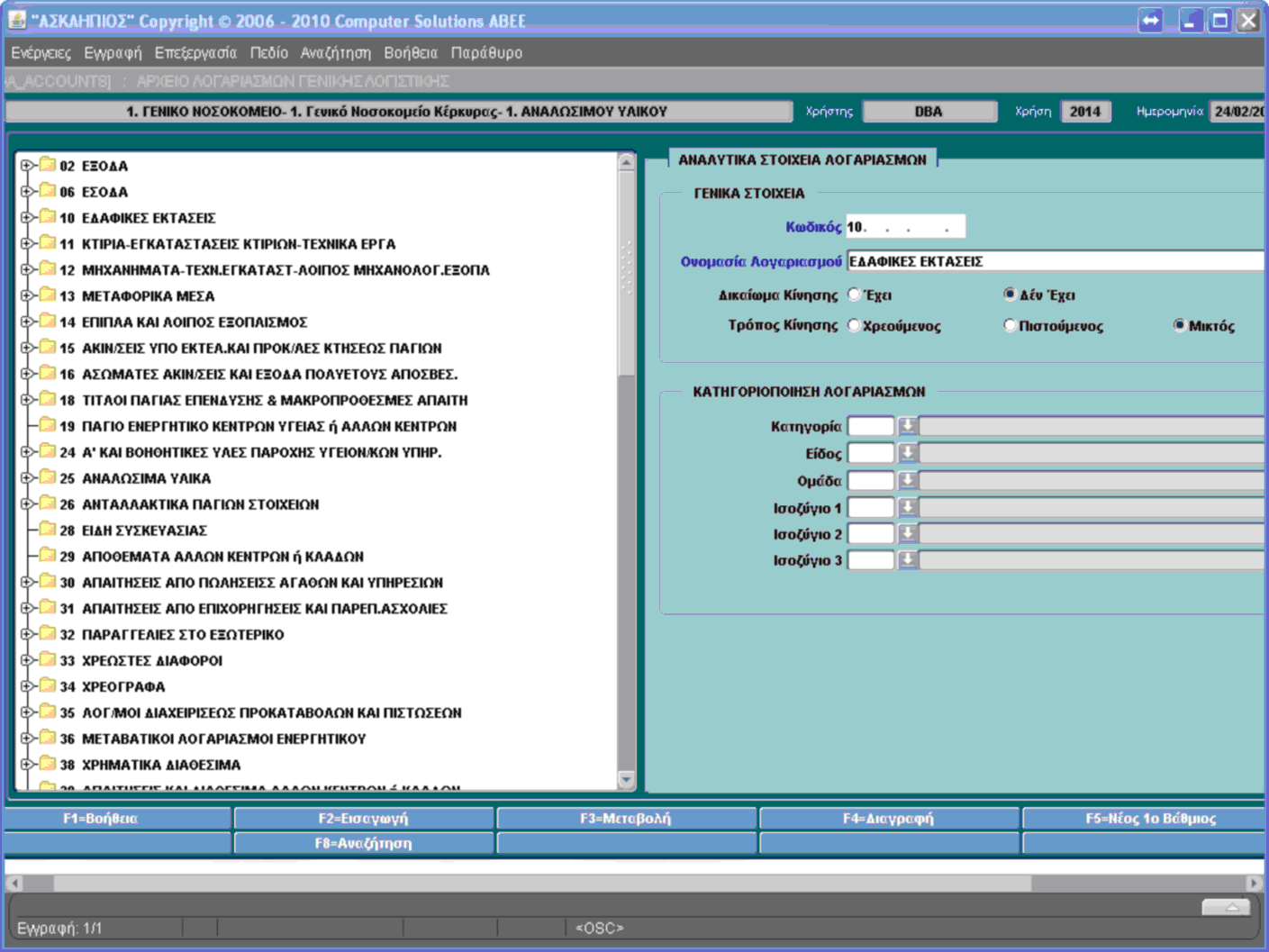
Από το αρχείο αυτών των λογαριασμών επιλέγουμε το επιθυμητό πρωτοβάθμιο μέρος (π.χ. το 50) και πατάμε το F2=Εισαγωγή. Εμφανίζονται έτσι όλοι οι λογαριασμοί ΓΛ κάτω από τον επιλεγμένο πρωτοβάθμιο, όπως φαίνεται στο ακόλουθο παράδειγμα:
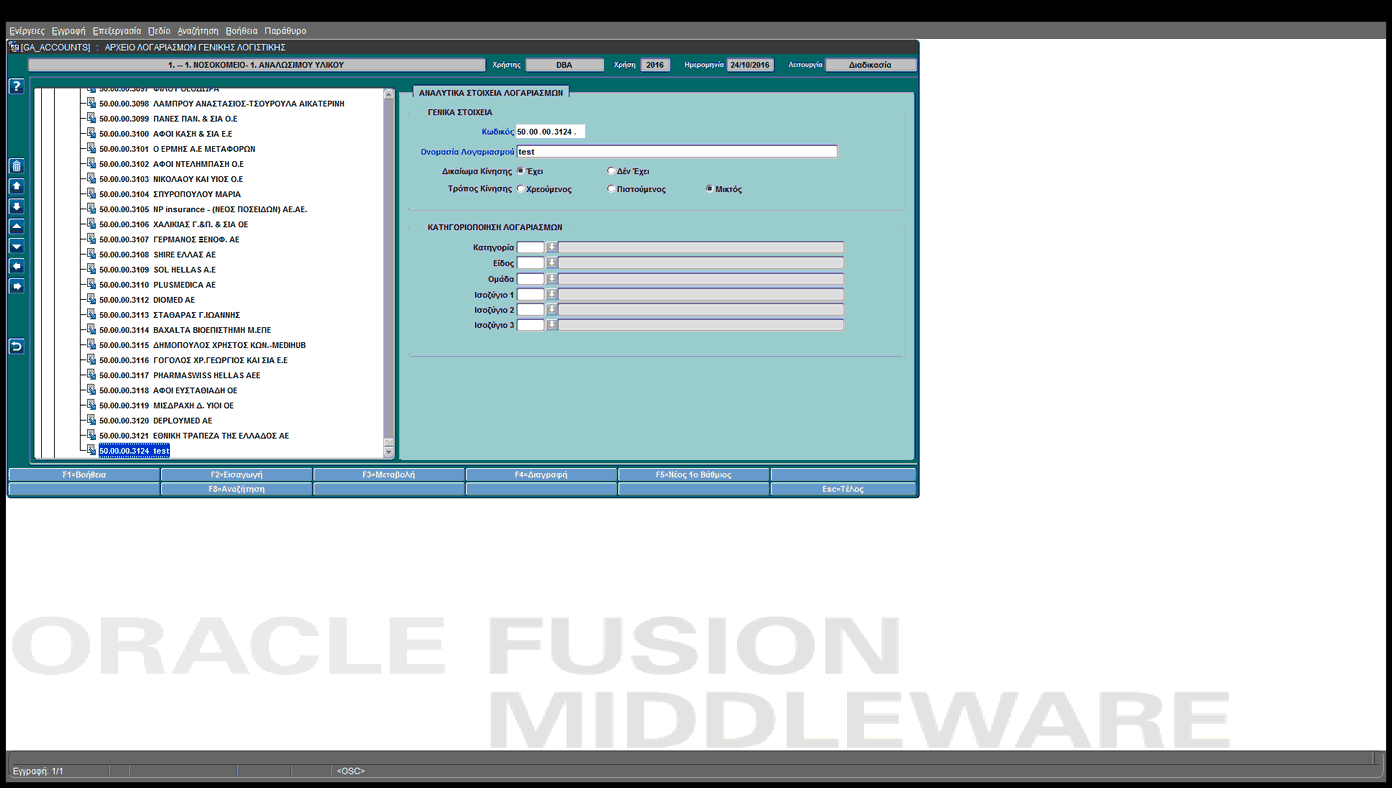
Στα πεδία που βρίσκονται στο δεξιό μέρος της οθόνης συμπληρώνουμε τον Κωδικό ΓΛ και την Ονομασία του Λογαριασμού ΓΛ του προμηθευτή, τσεκάρουμε ότι ο λογ/σμός έχει Δικαίωμα Κίνησης και πατάμε F10=Καταχώριση για την αποθήκευση του λογαριασμού.
Στη συνέχεια πατώντας Esc=ΤέλοςF10=Καταχώριση.
2. Οταν επιλέξουμε το F3 = Μεταβολή (προμηθευτή ο οποίος υπάρχει):
Στη συνέχεια δηλώνουμε στο πεδίο Κωδικός τον κωδικό του Προμηθευτή που θέλουμε να μεταβάλουμε και πατάμε
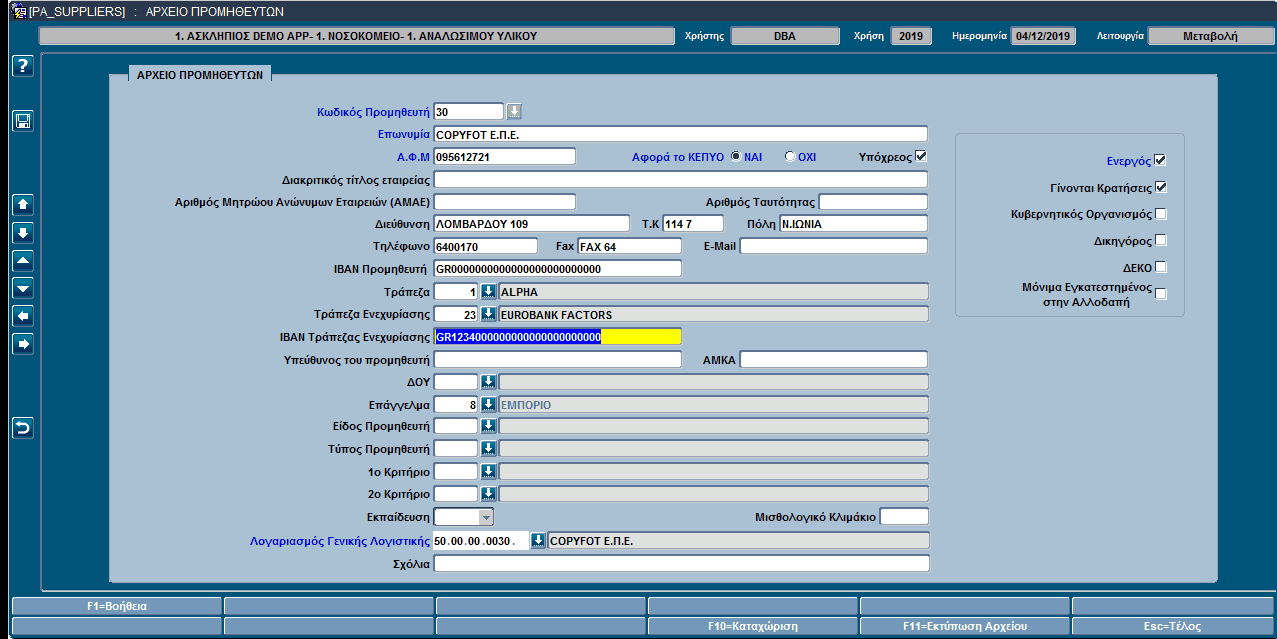
Αφού κάνουμε τις επιθυμητές αλλαγές-προσθήκες πατάμε F10 = Καταχώριση.
Με το πλήκτρο F11 = Εκτύπωση μπορόυμε να εκτυπώσουμε το αρχείο των Προμηθευτών με τα στοιχεία τους.
3. Οταν επιλέξουμε το F4 = Διαγραφή (προμηθευτή ο οποίος υπάρχει):
Δηλώνουμε στο πεδίο Κωδικός τον κωδικό του Προμηθευτή που θέλουμε να διαγράψουμε και πατάμε F8 = Έναρξη Αναζήτησης για να εμφανιστούν τα στοιχεία του.
Πατώντας το F4 = Διαγραφή διαγράφεται ο Προμηθευτής από το σύστημα.
ΠΡΟΣΟΧΗ: Προυπόθεση για να διαγραφεί ένας Προμηθευτής είναι ότι
Αν έχει κινήσεις, τότε δίνεται η δυνατότητα να τον καταστήσουμε ανενεργό προκειμένου να μην εμφανίζεται στη λίστα του αρχείου Προμηθευτών (με ξετσεκάρισμα του πεδίου Ενεργός στο πάνω δεξιά μέρος της οθόνης).